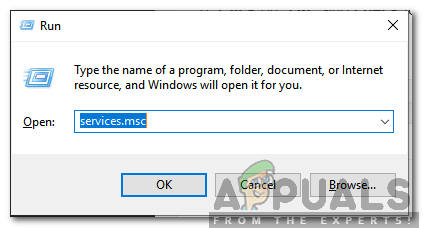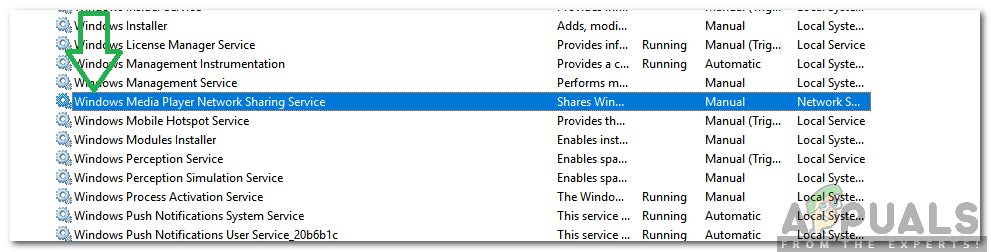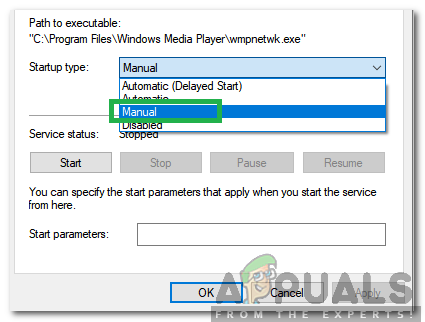விண்டோஸ் மீடியா பிளேயர் என்பது மைக்ரோசாப்ட் உருவாக்கிய இயல்புநிலை மீடியா பிளேயர் மற்றும் மீடியா லைப்ரரி பயன்பாடு ஆகும். பயன்பாட்டை ஆடியோ, வீடியோக்கள் மற்றும் படங்களை பார்க்க பயன்படுத்தலாம். விண்டோஸின் சமீபத்திய பதிப்பில் விண்டோஸ் மீடியா பிளேயர் 12 அடங்கும், இந்த பதிப்பு முந்தைய இயக்க முறைமைகளுக்கு கிடைக்கவில்லை.
“WMPNetworkSVC” என்றால் என்ன?
தி WMPNetworkSVC a இன் பெயர் சேவை உடன் தொடர்புடையது விண்டோஸ் பாதி ஆட்டக்காரர் . தி “ WMP ' குறிக்கிறது விண்டோஸ் மீடியா பிளேயர் மற்றும் இந்த ' எஸ்.வி.சி. ”க்கு சேவை . இந்த சேவை பயனரை அனுமதிக்கிறது பகிர் விண்டோஸ் மீடியா பிளேயரின் நூலகம் உடன் ஒரு வலைப்பின்னல் . இது மிகவும் பயனுள்ள சேவையாகும் மற்றும் நெட்வொர்க்கில் தங்கள் தனிப்பயனாக்கப்பட்ட நூலகத்தைப் பகிர்வதற்கு நிறைய பேர் பயன்படுத்துகின்றனர்.

WMP நெட்வொர்க் பகிர்வு சேவை
இது முடக்கப்பட வேண்டுமா?
பல நன்மைகளுடன், சேவையிலும் சில உள்ளன எதிர்மறை தாக்கங்கள் கணினியில் செயல்திறன் . இது ஒரு குறிப்பிட்ட ஆடியோ அல்லது வீடியோ கோப்பை விவரிக்கும் பிணையத்தில் பிணைய பாக்கெட்டுகளை ஒளிபரப்புகிறது. இது நிறைய பேருக்கு பயனுள்ளதாக இருக்கும் போது, சேவைக்குத் தேவையான வள பயன்பாட்டால் சிலர் விரக்தியடையக்கூடும். சில சந்தர்ப்பங்களில், ஒரு நெட்வொர்க் மூலம் பெரிய நூலகங்களை ஒளிபரப்ப இந்த சேவை நிறைய நெட்வொர்க் மற்றும் செயலாக்க சக்தியை எடுத்துக் கொள்ளலாம்.
நீங்கள் ஒரு என்றால் பாதி சேவையகம் கணினிகளுக்கு இடையில் WMP நூலகங்களின் நிலையான பரிமாற்றம் தேவைப்படுகிறது, பின்னர் சேவை இருக்க வேண்டும் இயக்கப்பட்டது . இருப்பினும், இந்த அம்சம் உங்களுக்குத் தேவையில்லை அல்லது பயன்படுத்தாவிட்டால் இந்த சேவை எளிதாக இருக்கும் முடக்கப்பட்டது கணினியில் எந்த பக்க விளைவுகளும் இல்லாமல். உண்மையில், இது கிடைக்கும் வளங்களின் எண்ணிக்கையை அதிகரிக்கும் மற்றும் உங்கள் கணினியை விரைவுபடுத்தும்.
அதை எவ்வாறு முடக்குவது?
மேலே விவரிக்கப்பட்டுள்ளபடி, கணினியில் எந்த எதிர்மறையான விளைவும் இல்லாமல் WMPNetworkSVC ஐ எளிதாக முடக்க முடியும். இந்த கட்டத்தில், சேவையை முடக்க எளிதான முறையை பட்டியலிடுவோம்.
- அச்சகம் ' விண்டோஸ் '+' ஆர் ”என தட்டச்சு செய்து“ சேவைகள் . msc '.
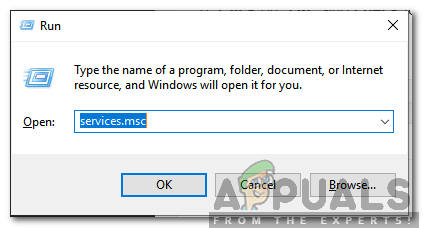
“Services.msc” இல் தட்டச்சு செய்து Enter ஐ அழுத்தவும்
- கீழே உருட்டி, “ விண்டோஸ் மீடியா பிளேயர் நெட்வொர்க் பகிர்வு சேவை ”விருப்பம்.
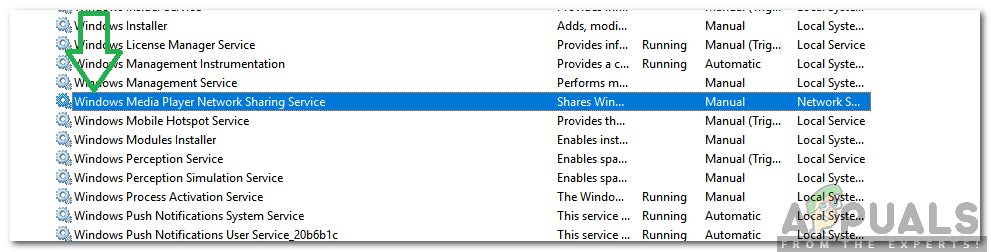
விண்டோஸ் மீடியா பிளேயர் நெட்வொர்க் பகிர்வு சேவையில் இருமுறை கிளிக் செய்க
- “ நிறுத்து ”விருப்பத்தை கிளிக் செய்து“ தொடக்க வகை ' கீழே போடு.
- “ கையேடு ”பட்டியலிலிருந்து“ கிளிக் செய்க விண்ணப்பிக்கவும் '.
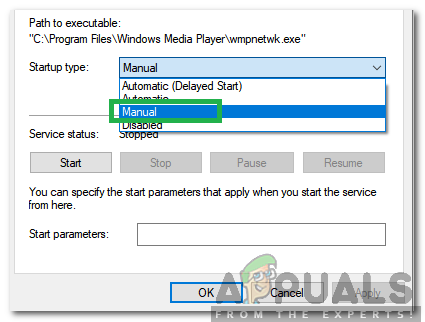
தொடக்க வகையாக “கையேடு” என்பதைத் தேர்ந்தெடுக்கிறது
- கிளிக் செய்க “ சரி ”உங்கள் மாற்றங்களைச் சேமிக்க.
- இப்போது சேவை முடக்கப்பட்டது நீங்கள் அதை கைமுறையாக தொடங்காவிட்டால் உங்கள் கணினியில்.